亲爱的苹果用户们,是不是最近手机换了个新伙伴,却发现WhatsApp里的号码还停留在旧时光呢?别急,今天就来手把手教你如何在苹果手机上轻松更换WhatsApp号码,让你的通讯录跟上你的步伐,一起迈向新天地!
一、准备工作,万事俱备
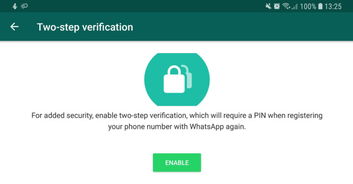
在开始更换手机号之前,有几个小细节得提前准备一下:
1. 新手机号激活:确保你的新手机号已经激活,并且可以正常接收短信和电话。
2. 旧手机号信息:记得你的旧手机号已经注册了WhatsApp,并且要找到它。你可以在WhatsApp里点击“更多选项 > 设置 > 点击您的个人头像”来查看。
3. 网络环境:使用稳定的网络环境,避免使用未知的代理IP,尽量使用流量。
二、更换手机号,轻松三步走
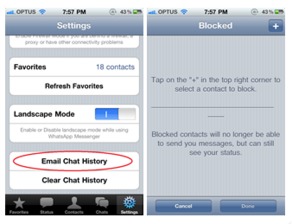
现在,让我们开始更换手机号的旅程吧!
1. 打开WhatsApp:拿起你的苹果手机,打开WhatsApp应用。
2. 设置选项卡:在底部菜单中找到设置选项卡,点击进入。
3. 更改号码:在设置屏幕中,找到“账户”选项,然后点击“更改号码”。接下来,点击“下一步”。
三、输入信息,验证新号码
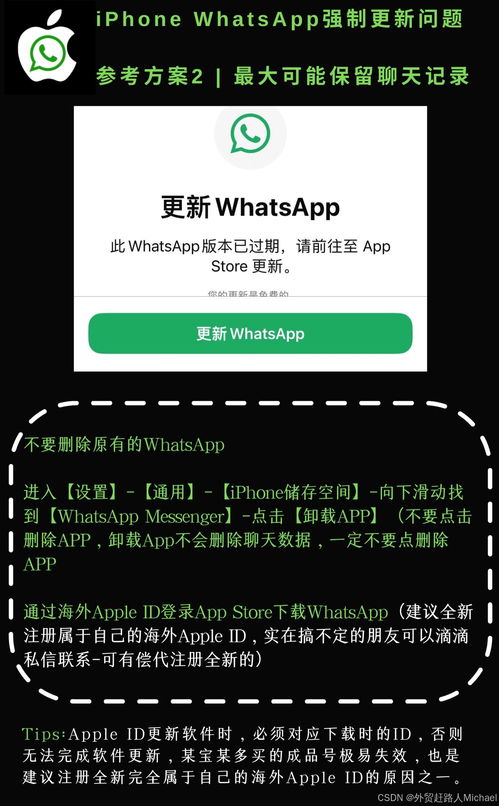
1. 输入旧号码:在第一个字段中,输入你的旧手机号码。
2. 输入新号码:在第二个字段中,输入你的新手机号码,记得使用完整的国际号码格式。
3. 验证新号码:WhatsApp会通过短信或自动拨打你的新手机号码发送一个6位数的验证码。输入这个验证码,确认你的新号码。
四、通知联系人,无缝衔接
1. 通知方式:在确认新号码后,你可以选择是否通知你的联系人。你可以选择通知所有联系人、曾与你对话的联系人,或者自定义通知特定的联系人。
2. 完成更换:无论你选择通知哪些联系人,点击“完成”即可完成更换手机号的流程。
五、注意事项,避免小插曲
1. 避免重复操作:更换手机号后,你的旧号码将无法再登录WhatsApp。所以,确保你不再需要旧号码的WhatsApp账户。
2. 保持网络稳定:在整个更换过程中,保持网络稳定,以免出现意外情况。
3. 备份重要信息:如果你担心更换手机号后可能会丢失重要信息,建议在更换前备份你的WhatsApp数据。
通过以上步骤,你的苹果手机上的WhatsApp号码就成功更换啦!现在,你可以继续享受与亲朋好友的畅快沟通,让生活更加便捷。记得,更换手机号后,别忘了通知你的联系人哦!这样,你的通讯录就能跟上你的步伐,一起迈向美好的新生活啦!
